Cara Menghitung Standar Deviasi di Excel, Dijamin Mudah!
Cara mudah menghitung standar deviasi di Microsoft Excel.
![Ilustrasi logo Microsoft Excel. [Unsplash/Rubaitul Azad]](https://media.hitekno.com/thumbs/2025/09/19/58249-ilustrasi-microsoft-excel/730x480-img-58249-ilustrasi-microsoft-excel.jpg)
Ilustrasi logo Microsoft Excel. [Unsplash/Rubaitul Azad]
Hitekno.com - Bagi pengguna Excel, menghitung standar deviasi bisa dilakukan dengan berbagai cara yang praktis sesuai kebutuhan, baik dengan memanfaatkan fungsi bawaan, menggunakan rumus manual, maupun melalui fitur Data Analysis Toolpak. Standar deviasi merupakan salah satu ukuran penting dalam analisis data karena membantu pengguna memahami seberapa besar variasi atau penyebaran data terhadap nilai rata-rata. Di bawah ini terdapat beberapa cara menghitung standar deviasi di Excel.
Standar deviasi di Microsoft Excel bermanfaat untuk membantu pengguna memahami tingkat variasi atau penyebaran data, sehingga memudahkan dalam menganalisis konsistensi hasil, mengevaluasi kinerja, memprediksi risiko, hingga mengambil keputusan yang lebih akurat berdasarkan data yang telah diolah.
Berikut beberapa cara menghitung rumus standar deviasi di Excel:
1. Menggunakan Fungsi Bawaan Excel
Excel memiliki fungsi bawaan untuk menghitung standar deviasi dengan cepat dan akurat. Fungsi utama adalah STDEV.S (untuk sampel) dan STDEV.P (untuk populasi), serta varian lain seperti STDEVA dan STDEVPA untuk data campuran (numerik dan logika). Berikut langkah-langkahnya:
Langkah-Langkah untuk Fungsi Bawaan
A. Siapkan Data:
- Buka Microsoft Excel (versi apa pun, misalnya Excel 2016, 2019, atau Microsoft 365).
- Masukkan data di sel A1:A10. Contoh: 10, 12, 15, 14, 13, 11, 16, 12, 14, 10.
- Pastikan data bersih (tidak ada teks atau sel kosong, kecuali untuk STDEVA/STDEVPA).
B. Pilih Fungsi Berdasarkan Konteks:
- STDEV.S: Untuk sampel (estimasi populasi, pembagi n-1).
- STDEV.P: Untuk populasi (seluruh data, pembagi n).
- STDEVA: Untuk sampel dengan nilai logika (TRUE = 1, FALSE = 0).
- STDEVPA: Untuk populasi dengan nilai logika.
C. Menghitung Standar Deviasi:
- Klik sel kosong untuk hasil, misalnya B1.
- Ketik salah satu rumus berikut berdasarkan kebutuhan:
- Untuk sampel: =STDEV.S(A1:A10)
- Untuk populasi: =STDEV.P(A1:A10)
- Untuk sampel dengan logika: =STDEVA(A1:A10)
- Untuk populasi dengan logika: =STDEVPA(A1:A10)
- Tekan Enter. Hasil akan muncul di B1.
- Contoh hasil untuk data di atas:
- STDEV.S ≈ 2.00 (sampel).
- STDEV.P ≈ 1.90 (populasi).
D. Verifikasi Hasil:
- Pastikan semua sel di A1:A10 berisi angka (atau logika untuk STDEVA/STDEVPA).
- Jika muncul error #DIV/0!, periksa apakah ada kurang dari 2 nilai numerik.
- Jika data berisi teks, STDEV.S/STDEV.P akan mengabaikannya, tetapi STDEVA/STDEVPA akan menghitung teks sebagai 0.
E. Format Hasil:
Baca Juga: Adu Baterai Vivo V50 Lite vs Realme 14T, Siapa Juaranya?
Klik kanan pada sel B1 > Format Cells > Number > Atur desimal (misalnya, 2 desimal untuk presisi, seperti 2.00).
F. Fungsi Lama (Opsional):
- STDEV (setara STDEV.S) dan STDEVP (setara STDEV.P) adalah fungsi lama untuk kompatibilitas (sebelum Excel 2010).
- Contoh: =STDEV(A1:A10) atau =STDEVP(A1:A10).
- Hindari untuk proyek baru; gunakan STDEV.S/STDEV.P.
Tips untuk Fungsi Bawaan:
Kapan Memilih Sampel vs Populasi:
- Gunakan STDEV.S jika data hanya sebagian dari populasi (misalnya, nilai 10 siswa dari 100 siswa).
- Gunakan STDEV.P jika data mencakup seluruh populasi (misalnya, nilai semua siswa di kelas).
- Data Campuran: Gunakan STDEVA/STDEVPA jika data berisi TRUE/FALSE (misalnya, dari formula logika).
- Efisiensi: Fungsi ini cepat dan otomatis, cocok untuk dataset besar.
- Cross-Check: Bandingkan STDEV.S dan STDEV.P; STDEV.S selalu lebih besar karena pembagi n-1.
2. Perhitungan Manual
Menghitung standar deviasi secara manual di Excel membantu memahami konsep statistik di baliknya. Rumus standar deviasi adalah:
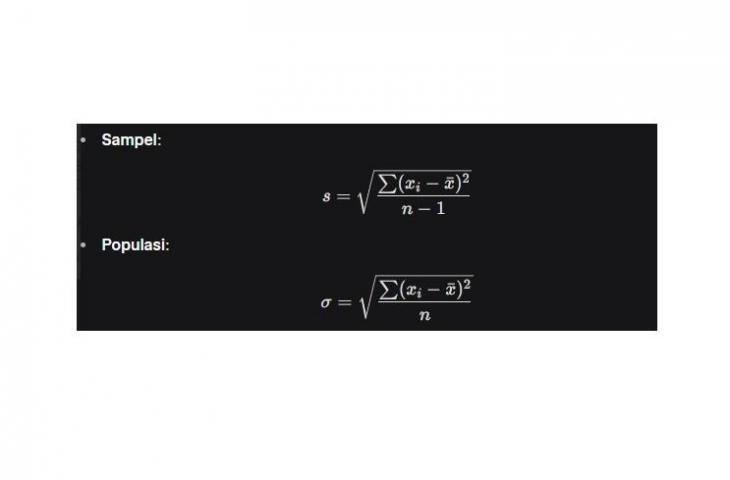
Di mana xi adalah setiap nilai, x adalah rata-rata, dan n adalah jumlah data.
Langkah-Langkah Perhitungan Manual
A. Siapkan Data:
- Masukkan data di A1:A10: 10, 12, 15, 14, 13, 11, 16, 12, 14, 10.
B. Hitung Rata-Rata (Mean):
- Klik sel B11 (atau sel lain).
- Ketik: =AVERAGE(A1:A10)
- Tekan Enter. Contoh: Rata-rata = 12.7.
C. Hitung Selisih Kuadrat dari Rata-Rata:
- Di kolom B (misalnya, B1:B10), hitung (xi−x)2 untuk setiap nilai.
- Di sel B1, ketik: =(A1-$B$11)^2 (B11 adalah sel rata-rata; tanda $ mengunci referensi).
- Salin rumus ke B2:B10 (klik dan drag pojok kanan bawah sel B1).
- Contoh: Untuk A1=10, selisih kuadrat = (10−12.7)2=7.29.
D. Jumlahkan Selisih Kuadrat:
- Di sel C1, ketik: =SUM(B1:B10)
- Tekan Enter. Contoh: Jumlah ≈ 36.
E. Bagi dengan Pembagi yang Sesuai:
Untuk sampel (n-1):
- Di sel D1, ketik: =C1/(COUNT(A1:A10)-1)
- Contoh: 36/(10−1)=36/9=4.
Untuk populasi (n):
- Di sel D1, ketik: =C1/COUNT(A1:A10)
- Contoh: 36/10=3.6.
F. Akar Kuadrat untuk Standar Deviasi:
- Di sel E1, ketik: =SQRT(D1)
- Tekan Enter.
- Contoh hasil:
- Sampel: 4≈2.00.
- Populasi: 3.6≈1.90.
G. Verifikasi:
- Bandingkan dengan hasil fungsi bawaan:
- =STDEV.S(A1:A10) ≈ 2.00 (cocok dengan manual sampel).
- =STDEV.P(A1:A10) ≈ 1.90 (cocok dengan manual populasi).
- Jika hasil berbeda, periksa rumus atau data (misalnya, sel kosong atau teks).
Tips untuk Perhitungan Manual:
- Kegunaan: Cocok untuk pembelajaran atau dataset kecil, tapi tidak efisien untuk data besar.
- Pencegahan Kesalahan: Gunakan referensi absolut ($B$11) agar rata-rata tidak bergeser saat menyalin rumus. Pastikan semua sel di A1:A10 berisi angka.
- Visualisasi: Tambahkan kolom untuk selisih (A1-B11) dan selisih kuadrat untuk memahami proses.
- Efisiensi: Untuk kecepatan, beralihlah ke fungsi bawaan setelah memahami konsep.
![Ilustrasi Excel. [Microsoft]](https://media.hitekno.com/thumbs/2025/09/10/19444-ilustrasi-excel/730x480-img-19444-ilustrasi-excel.jpg)
3. Menggunakan Analysis ToolPak
Analysis ToolPak adalah add-in Excel untuk analisis statistik, termasuk standar deviasi. Ini cocok untuk menghasilkan laporan statistik lengkap (termasuk mean, median, dll.) secara otomatis.
Langkah-Langkah Menggunakan Analysis ToolPak
A. Aktifkan Analysis ToolPak:
- Klik File > Options (di bagian bawah).
- Pilih Add-ins.
- Di bagian Manage, pilih Excel Add-ins, lalu klik Go.
- Centang Analysis ToolPak, lalu klik OK.
- Jika tidak muncul, cari di Manage: COM Add-ins atau instal ulang Excel.
B. Siapkan Data:
- Masukkan data di A1:A10: 10, 12, 15, 14, 13, 11, 16, 12, 14, 10.
C. Buka Analysis ToolPak:
- Klik tab Data di toolbar Excel.
- Cari grup Analysis, lalu klik Data Analysis (jika tidak ada, pastikan add-in aktif).
- Pilih Descriptive Statistics dari daftar, lalu klik OK.
D. Konfigurasi Descriptive Statistics:
- Input Range: Masukkan A1:A10 (atau klik dan drag untuk memilih).
- Grouped By: Pilih Columns (karena data di satu kolom).
- Labels in First Row: Centang jika A1 berisi label (misalnya, “Data”); jika tidak, kosongkan.
- Output Options:
Pilih:
- Output Range: Misalnya, C1 (untuk menempatkan hasil di lembar yang sama).
- Atau New Worksheet Ply untuk hasil di lembar baru.
- Centang Summary Statistics untuk mendapatkan standar deviasi dan statistik lainnya.
- Klik OK.
E. Interpretasi Hasil:
- Excel akan menghasilkan tabel statistik di lokasi yang dipilih (misalnya, mulai dari C1).
- Cari baris Standard Deviation:
- Ini adalah standar deviasi sampel (setara STDEV.S).
- Contoh: ≈ 2.00 untuk data di atas.
- Tabel juga mencakup mean (12.7), median, dll.
F. Menghitung Standar Deviasi Populasi (Opsional):
- Analysis ToolPak hanya menghitung standar deviasi sampel secara default.
- Untuk populasi, gunakan fungsi =STDEV.P(A1:A10) atau hitung manual dari hasil varians:
- Varians populasi = (Standar Deviasi Sampel)^2 × (n-1) / n.
- Akar kuadrat untuk mendapatkan standar deviasi populasi.
G. Verifikasi:
- Bandingkan hasil Standard Deviation dari ToolPak dengan =STDEV.S(A1:A10).
- Jika berbeda, periksa apakah ada label atau data non-numerik di input range.






















